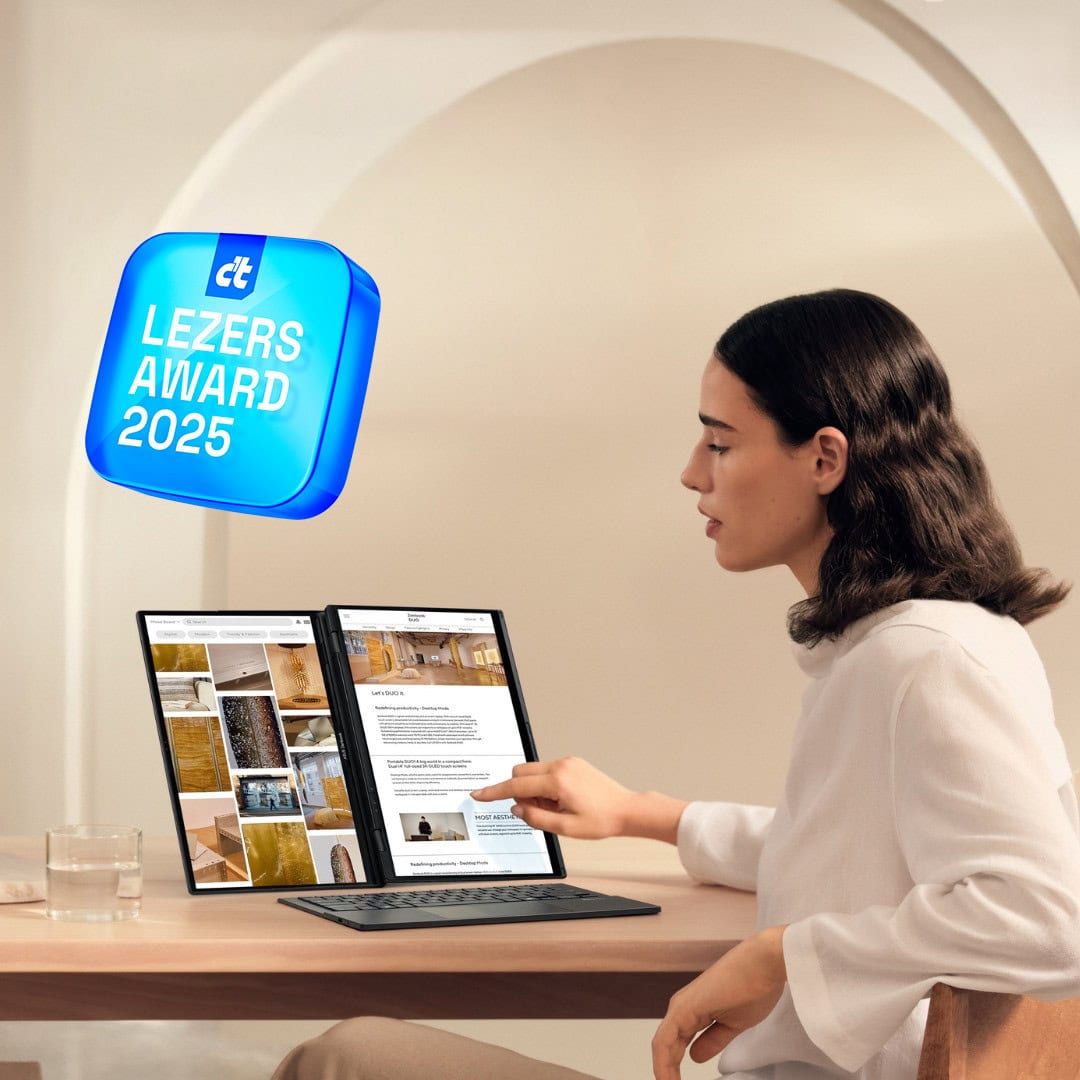Tweede laptopscherm en bedieningspaneel in één: Asus Control Panel en ScreenPad Plus
Op topmodellen laptops van Asus kun je de ScreenPad Plus aantreffen: een ingebouwd tweede laptopscherm met touchbediening. Met de Asus Control Panel software kun je het ook gebruiken als bedieningspaneel voor programma’s zoals Adobe Photoshop en Adobe Premiere. Ontdek hoe het werkt en wat je ermee kunt.
Lees verder na de advertentie
Een tweede scherm in je laptop is in theorie handig, maar het gaat er natuurlijk om wat je er in de praktijk mee doet. Doordat het tweede scherm touchbediening biedt en bij de ScreenPad Plus behoorlijk groot is en een hoge resolutie heeft, zijn er veel dingen mee mogelijk.
Maar de mogelijkheden hangen ook sterk af van de software ondersteuning voor het tweede scherm. De kleinere ScreenPad kon je al op verschillende manieren inzetten, maar voor de ScreenPad Plus heeft Asus de software verbeterd en uitgebreid.

Tip!

Ontworpen voor creators en professionals: configureer jouw eigen ASUS ProArt P16 nu.
ScreenPad Plus
De ScreenPad Plus biedt meer ruimte voor vensters dankzij het grote formaat en de hoge resolutie. Bij de Zenbook Duo UX582 gaat het om een touchscreen met een diagonaal van 14 inch en een resolutie van 3840 × 1100 pixels. De bijgeleverde stylus kan op het hoofdscherm worden gebruikt, maar ook op de ScreenPad Plus.
Het tweede scherm kantelt iets omhoog als je de laptop openklapt. Dat is niet alleen handig voor een betere kijkhoek, maar zorgt ook voor extra ventilatiemogelijkheden voor de krachtige hardware.
In Windows verschijnt de ScreenPad Plus als een tweede scherm bij de instellingen van Windows. Met de standaardopties van Windows kun je er bijvoorbeeld vensters heen slepen of met een Windows-toetsencombinatie het actieve venster verplaatsen tussen de twee schermen (Windows-toets + Shift + pijltoets links of rechts). Dat werkt in principe met alle vensters en software.
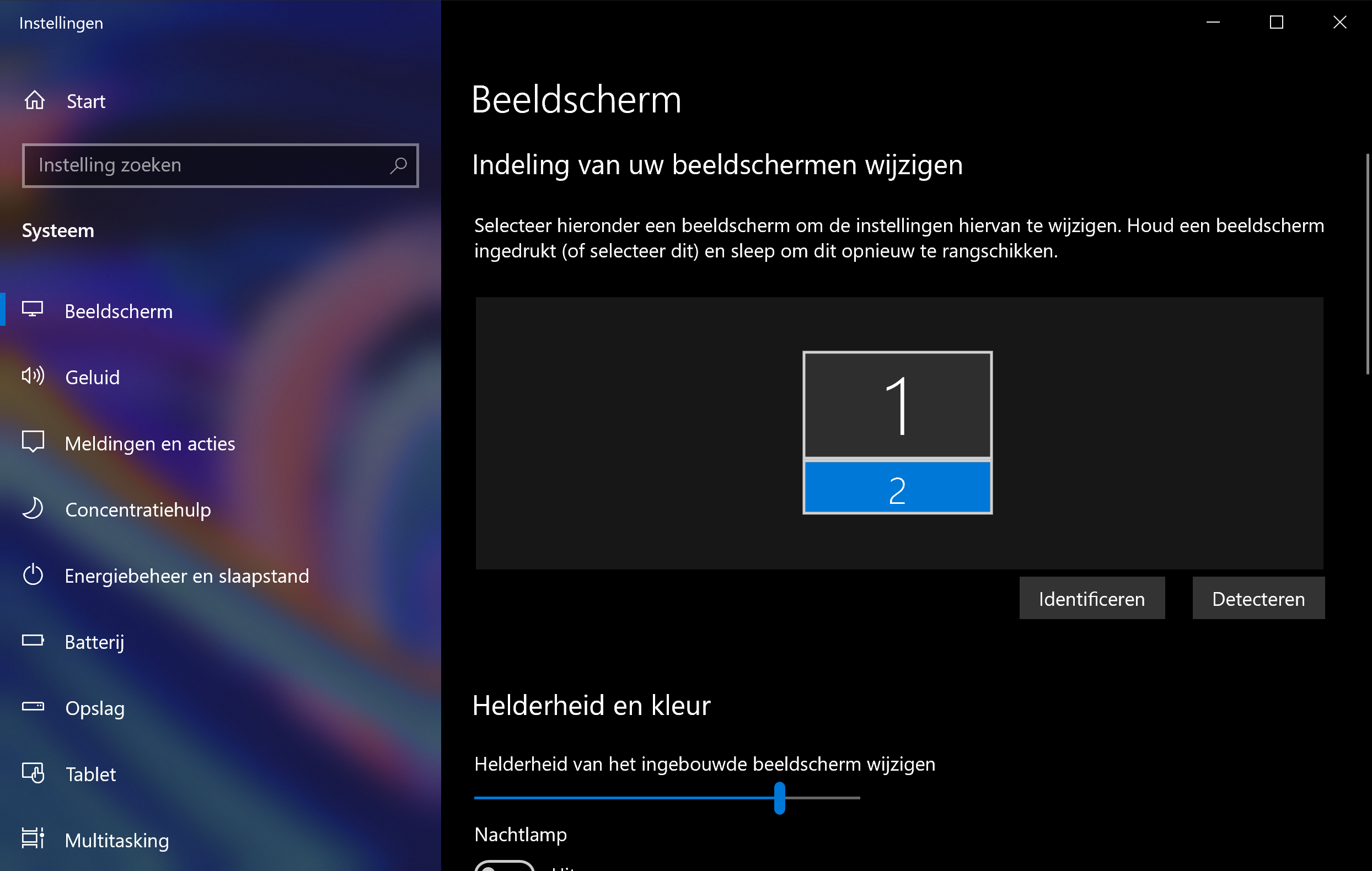
ScreenPad Plus-software
De extra software voor de ScreenPad Plus heet ScreenXpert (versie 2) en staat standaard al geïnstalleerd. Je vindt de software ook in de Microsoft Store of via de website van Asus. ScreenXpert voegt veel extra opties toe om het tweede scherm goed te benutten.
Asus blijft de software verbeteren en nieuwe mogelijkheden toevoegen: zo krijg je bij slepen van een venster automatisch een zwevende werkbalk (App Switcher). Laat de muiswijzer daar los op de pijl om het venster naar het andere scherm te verplaatsen.
Handig is dat in de recente versie van ScreenXpert je kunt kiezen uit verschillende lay-outs als je de muiswijzer even op de pijl laat staan. Zo kun je meteen het venster op 1/3 of 2/3 breedte van de ScreenPad Plus zetten – op de gewenste plek – in plaats van die helemaal te vullen.
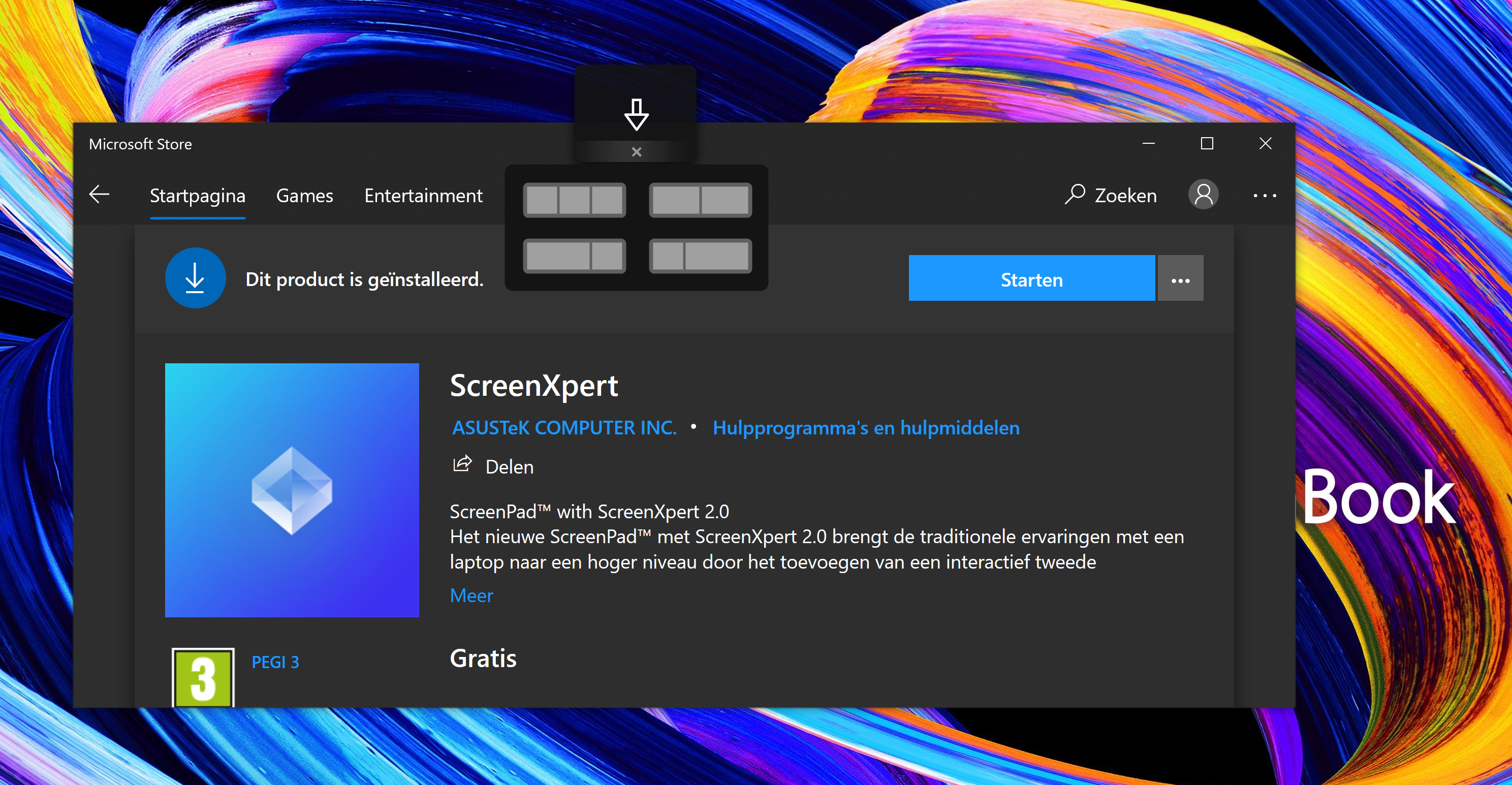
ScreenXpert 2.0 biedt nog meer handige opties, zoals taakgroepen met schermlay-outs voor favoriete programma’s, snelkoppelingen naar favoriete apps enzovoort. Een (Engelstalige) introductievideo zie je hieronder. Maar behalve ScreenXpert biedt Asus ook de gratis Control Panel software.
Control Panel voor ScreenPad Plus
Een mooie uitbreiding op ScreenXpert is Control Panel: deze software toont in specifieke programma’s een virtueel bedieningspaneel op de ScreenPad Plus. Doordat het een touchscreen is, kun je net als bij een echt bedieningspaneel op knoppen drukken, schuifregelaars verslepen of andere elementen aanraken om die programma’s te bedienen. Op dit moment worden in elk geval Adobe Photoshop, Lightroom Classic, Premiere Pro en After Effect ondersteund.
Voor de genoemde vier programma’s zijn standaardindelingen voor het bedieningspaneel aanwezig. In de Control Panel software kun je bij Enable App List een programma selecteren en dan de schuifregelaar ernaast aanzetten om automatisch het bijbehorende paneel te openen als je het programma start.

Je kunt de standaardindeling bovendien aanpassen aan je eigen workflow. Verwijder elementen, voeg zelf knoppen, schuifregelaars of andere elementen toe en wijs daaraan de gewenste functies toe uit het Adobe-programma.
Laptop of workstation
Voor een vaste werkplek is een workstation met twee (of meer) monitoren en een losse tekentablet misschien praktischer. Maar als je veel op pad bent of mobiel moet werken, is een laptop de aangewezen optie. Met Asus’ ScreenPad Plus en de bijbehorende ScreenXpert 2 en Control Panel software kun je in dat geval productiever zijn dan met laptops zonder tweede scherm of handige bijbehorende software.
Het hangt er helemaal vanaf of je de moeite wilt nemen om de software goed te leren kennen en benutten en of het goed past in jouw workflow. Zeker als je veel met Adobe-software werkt, kan Control Panel een reden zijn om eens naar een Asus-laptop te kijken waarop je dat kunt gebruiken, zoals de Zenbook Duo UX582.

- VPN-diensten: privacy en veiligheid getest
- Digitale tracking en nieuwe opslagtechnieken
- Praktische tests van hardware én software

Tip!

Ontworpen voor creators en professionals: configureer jouw eigen ASUS ProArt P16 nu.